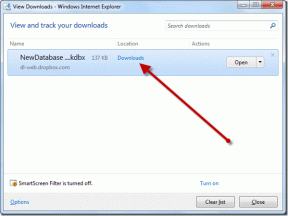Comment mettre à jour les applications sur iPhone et iPad manuellement ou automatiquement
Divers / / April 03, 2023
Qu'il s'agisse d'un iPhone, d'un iPad ou de tout autre appareil Android, mises à jour de l'application sont essentiels pour assurer le bon fonctionnement et la sécurité de l'appareil. Ils sont non seulement dotés de nouvelles fonctionnalités, mais également de corrections de bogues, d'une compatibilité améliorée, etc. Il est donc plus sage de savoir comment mettre à jour les applications sur votre iPhone et iPad.
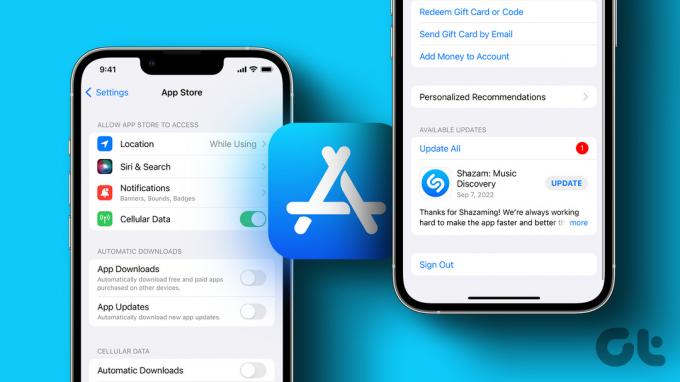
Alors que l'iPhone et l'iPad offrent un système assez décent d'applications de mise à jour automatique, vous pouvez également les mettre à jour manuellement. Quel que soit l'itinéraire que vous choisissez, ce guide peut vous aider car nous avons couvert tous les moyens possibles. Commençons.
Comment mettre à jour automatiquement les applications sur iPhone et iPad
L'iPhone et l'iPad ont généralement des mises à jour automatiques des applications activées par défaut. Cependant, au lieu de la sauvegarde des données, batterie, ou lors du dépannage de certains problèmes, il se peut qu'il ait été désactivé.
Assurons-nous donc que la mise à jour automatique des applications est activée sur votre iPhone et votre iPad.
Étape 1: Lancez Paramètres, faites défiler vers le bas et appuyez sur App Store.
Étape 2: Sous Téléchargements automatiques, activez la bascule pour les mises à jour d'applications.
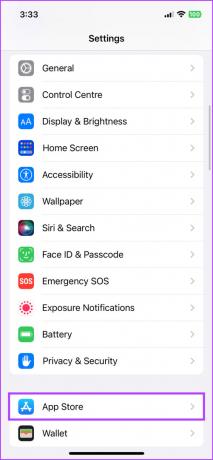
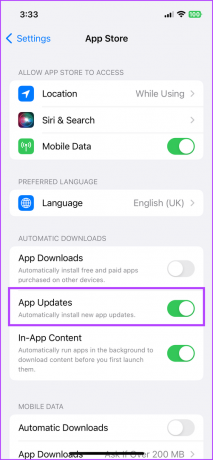
Notamment, ces téléchargements de mises à jour automatiques suivent leur calendrier (en fonction de la batterie, des données, de l'heure de la journée, etc.) En un mot, une mise à jour n'est pas téléchargée dès qu'elle est disponible.
Cependant, vous pouvez forcer la mise à jour d'une application pour vous assurer que vous êtes tous rattrapés. Suivez les instructions de la section suivante pour le faire.
Méthode 2: Comment mettre à jour manuellement les applications iOS ou iPadOS
Comme mentionné ci-dessus, vous pouvez mettre à jour manuellement les applications lorsque vous ne souhaitez pas attendre les mises à jour automatiques ou pour une raison quelconque, votre les applications ne se mettent pas à jour automatiquement. Et étonnamment, il y a plus d'une façon de le faire.
1. Mettre à jour les applications via le panneau de compte de l'App Store
Étape 1: Lancez l'App Store → appuyez sur l'icône de votre profil dans le coin supérieur droit.
Étape 2: Ici, vous apercevrez une section Mise à jour disponible ou Mises à jour automatiques à venir. Tu peux soit,
- Appuyez sur Tout mettre à jour pour mettre à jour toutes les applications en attente, ou
- Mettez à jour les applications sélectionnées en appuyant sur Mettre à jour à côté d'elles.


Vous pouvez également appuyer longuement sur l'icône de l'App Store depuis votre écran d'accueil ou votre écran de verrouillage et sélectionner Mises à jour pour afficher toutes les mises à jour imminentes.
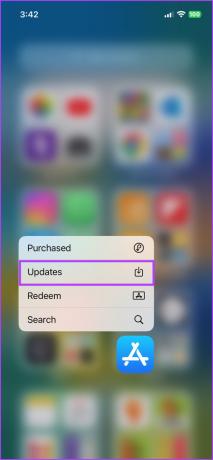
Si vous ne trouvez aucune application répertoriée ici, cela implique que toutes vos applications sont déjà à jour. Cela peut être dû aux mises à jour automatiques ou à aucune nouvelle mise à jour n'est disponible pour le moment.
Conseil: Pendant que vous êtes ici, vous pouvez également vérifier si l'application a été récemment mise à jour. Faites simplement défiler jusqu'à la section Mis à jour récemment.
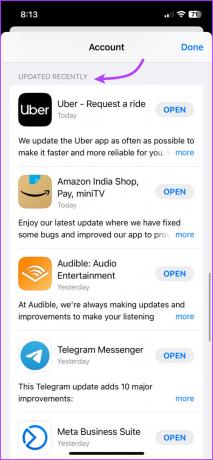
2. Recherchez l'application pour forcer une mise à jour
Souvent, les applications avec une base d'utilisateurs de plusieurs millions, comme WhatsApp, Twitter, etc., publient leur mise à jour et à leur tour leurs nouvelles fonctionnalités par lots. Et le téléchargement automatique peut ne pas attraper la mise à jour avant une version plus large.
Mais si vous voulez jouer avec les nouvelles fonctionnalités avant tout le monde, voici comment vous pouvez vérifier et mettre à jour l'application.
Étape 1: Lancez l'App Store et accédez à l'onglet Rechercher.
Étape 2: Tapez l'application que vous souhaitez mettre à jour.
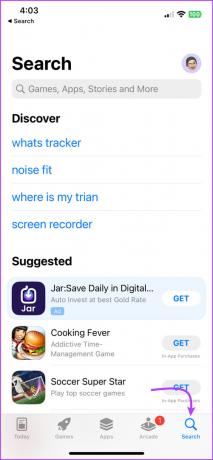
Étape 3: Selon qu'une mise à jour est disponible ou non, vous verrez un bouton Mettre à jour ou Ouvrir à côté de l'application.
Étape 4: Appuyez sur Mettre à jour pour lancer le téléchargement.
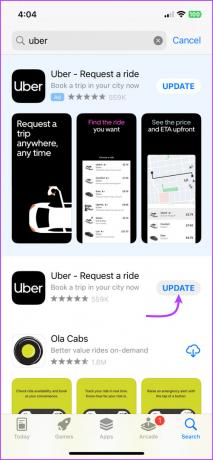
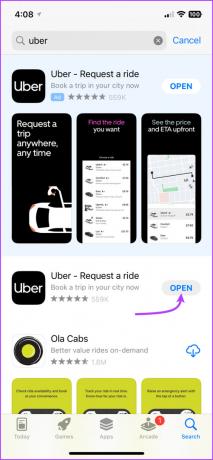
3. Demandez à Siri de vérifier les mises à jour de l'application
Bien qu'il ne s'agisse pas d'un moyen officiel de mettre à jour une application sur iPhone ou iPad, c'est une solution de contournement intéressante. Ainsi, lorsque vous n'êtes pas d'humeur à ouvrir l'App Store et à rechercher l'application (comme indiqué dans les étapes ci-dessus), vous pouvez simplement déléguer la tâche à Siri.
Étape 1: Appelez Siri, dites soit ouvrir le nom de l'application sur l'App Store, soit vérifiez la mise à jour du nom de l'application (nous avons pris Amazon par exemple).
Étape 2: Il vous redirigera vers la page de recherche de l'App Store pour l'application.
Étape 3: Ici, appuyez sur Mettre à jour à côté de l'application.
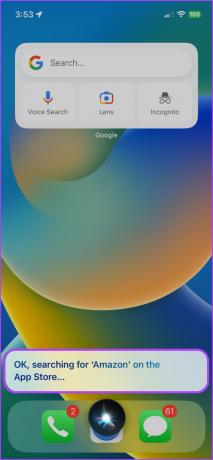
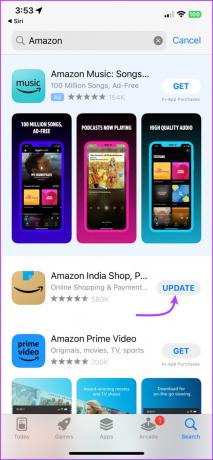
Comment mettre en pause et redémarrer une mise à jour sur iPhone ou iPad
Avec un grand pouvoir vient de plus grandes responsabilités. Et maintenant que vous savez comment télécharger manuellement les mises à jour d'applications, vous ne devriez pas abuser du pouvoir.
Si vous avez lancé une mise à jour d'application, pour vous rendre compte que votre batterie ou vos données cellulaires sont faibles, voici comment vous pouvez arrêter ou mettre en pause la mise à jour et continuer plus tard
Lorsqu'une application est mise à jour, vous verrez un cercle de progression à côté d'elle dans l'App Store et un cercle de progression sur son icône sur l'écran d'accueil ou la bibliothèque d'applications. Pour suspendre une mise à jour de l'application, appuyez simplement sur le cercle de progression. Et appuyez à nouveau sur le cercle de progression pour commencer la mise à jour.
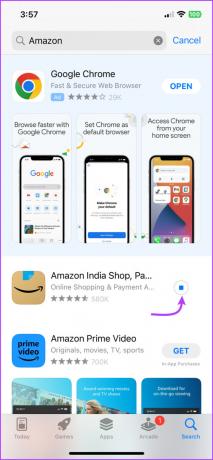

Questions fréquemment posées
Dans la section Mises à jour de l'App Store, appuyez sur Tout mettre à jour pour mettre à jour toutes vos applications en même temps.
Il peut y avoir plusieurs raisons pour lesquelles vos applications ne sont pas mises à jour, notamment une mauvaise connexion Internet, un logiciel iOS obsolète ou un problème avec l'App Store. Consultez notre guide pour réparer les applications qui ne se mettent pas à jour sur iPhone.
Les mises à jour automatiques vous déchargent de la responsabilité des vérifications quotidiennes. C’est donc une fonctionnalité efficace et qui fait gagner du temps. Cependant, si vous manquez d'espace ou de données cellulaires, la gestion manuelle est la meilleure alternative.
Mettre à jour les applications sur iPhone ou iPad
Que vous choisissiez d'aller automatiquement, manuellement ou un mélange des deux, ce qui est important, c'est que vous mettiez à jour vos applications régulièrement. Une application mise à jour peut garantir que vous profitez de nouvelles fonctionnalités, que les bogues sont corrigés, que les performances sont améliorées et que la sécurité est renforcée. Alors, ne le manquez pas.
Dernière mise à jour le 27 février 2023
L'article ci-dessus peut contenir des liens d'affiliation qui aident à soutenir Guiding Tech. Cependant, cela n'affecte pas notre intégrité éditoriale. Le contenu reste impartial et authentique.